ppt2007怎么将图片填充到形状中
发布时间:2017-03-20 15:54
ppt2007怎么将图片填充到形状中?一份出色的Powerpoint演示文稿,往往会需要用到很多小技巧,这样会使得自己的幻灯片在表达中,给人耳目一新的感觉。下面小编就教你ppt2007将图片填充到形状中的方法。
ppt2007将图片填充到形状中的方法:
①执行“插入”—“形状命令”,在弹出的形状对话框中选择自己中意的形状,这里我们选择卷轴样的形状来举例。
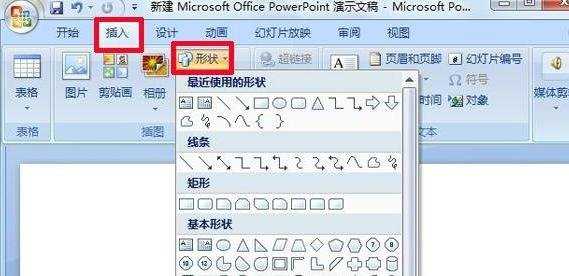
②选中卷轴形状后,在文档空白处按住鼠标左键拉出卷轴形状大小,然后单击鼠标右键选择“设置形状格式”。
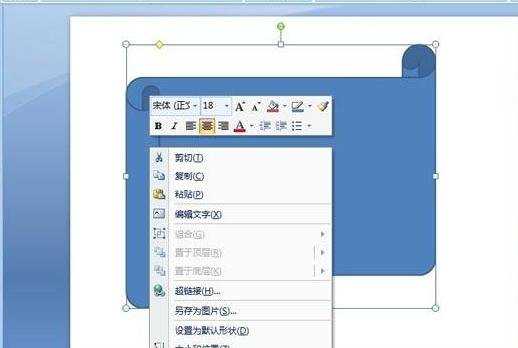
③在弹出的“设置形状格式”对话框中选择“填充”标签下的“图片或文理填充”。
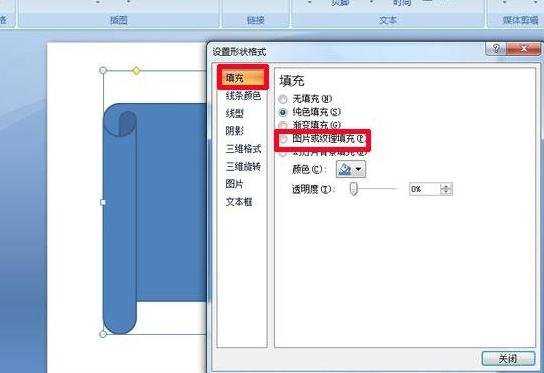
④然后在“文件”选项中选择自己想插入的图片,我们选取的是一张羊皮纸的图片。
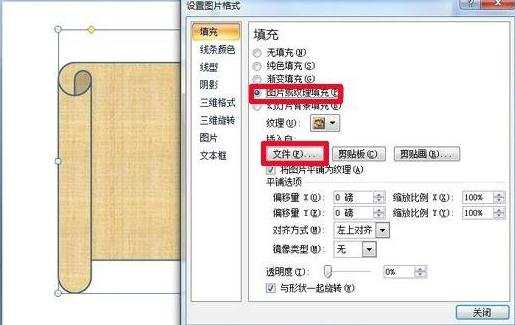
⑤羊皮卷轴的效果就完成了。如图所示:
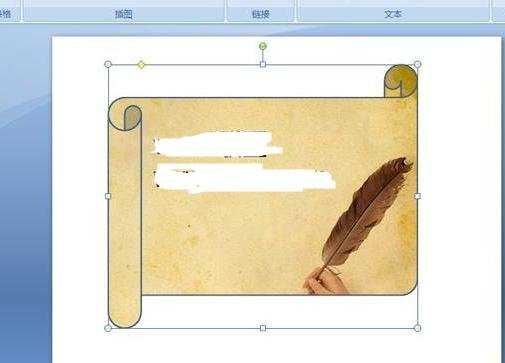
ppt2007怎么将图片填充到形状中相关文章:
1.怎么在ppt2007各种形状中插入图片
2.PowerPoint2003如何在各种形状中插入图片
3.怎么在ppt2013中插入任意形状的图片
4.ppt2013怎么改变图片形状
5.ppt2007中怎么利用图形制作精美列表
6.怎么在ppt2007中快速应用图片样式
7.ppt2007怎么合成图片

ppt2007怎么将图片填充到形状中的评论条评论